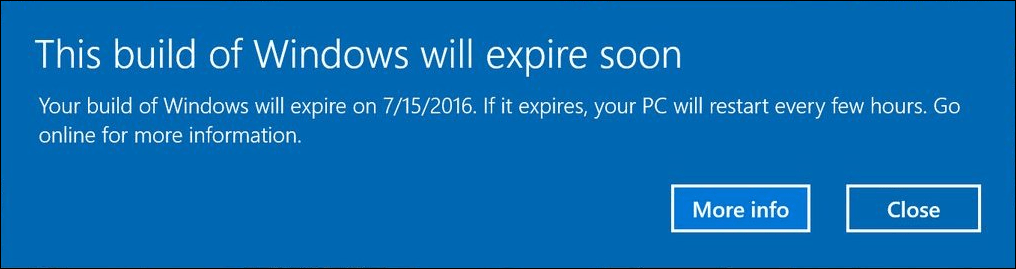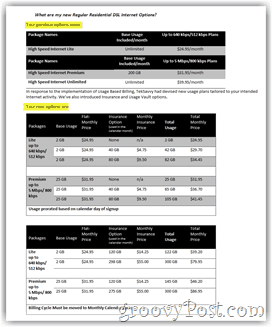So erstellen Sie mit dem Pinterest Bulk Editor gesponserte Pins: Social Media Examiner
Pinterest Tools Pinterest Anzeigen Pinterest / / September 26, 2020
 Suchen Sie nach einer schnelleren Möglichkeit, auf Pinterest beworbene Pins zu erstellen?
Suchen Sie nach einer schnelleren Möglichkeit, auf Pinterest beworbene Pins zu erstellen?
Haben Sie das Bulk-Editor-Tool von Pinterest ausprobiert?
Das Bulk-Editor-Tool von Pinterest erleichtert das Erstellen und Bearbeiten von gesponserten Pins und das gleichzeitige Optimieren mehrerer gesponserter Pins.
In diesem Artikel werden Sie Erfahren Sie, wie Sie mit dem Bulk-Editor-Tool von Pinterest in kürzerer Zeit beworbene Pins erstellen können.

Hören Sie sich diesen Artikel an:
Wo abonnieren: Apple Podcast | Google Podcasts | Spotify | RSS
Scrollen Sie zum Ende des Artikels, um Links zu wichtigen Ressourcen zu erhalten, die in dieser Episode erwähnt werden.
Was ist der Bulk-Editor für gesponserte Pins?
Pinterest geförderte Stifte wurden für fast alle eingeführt und geben allen Unternehmen die Möglichkeit, die wertvolle kostenpflichtige Werbeplattform zu nutzen. Das Erstellen der Stifte kann jedoch einige Zeit dauern. Es gibt keine Möglichkeit, eine Kampagne zu replizieren. Wenn Sie eine Reihe von gesponserten Pins bearbeiten möchten, müssen Sie in jede einzelne gehen und manuell Änderungen vornehmen.
Cue den Bulk-Editor. Pinterest Bulk-Editor wurde entwickelt, um es einfacher zu machen Erstellen oder bearbeiten Sie viele Pins gleichzeitig. Es erlaubt Ihnen auch Laden Sie Bilder in großen Mengen hoch, die Sie später für hochgestufte Pins verwenden können.
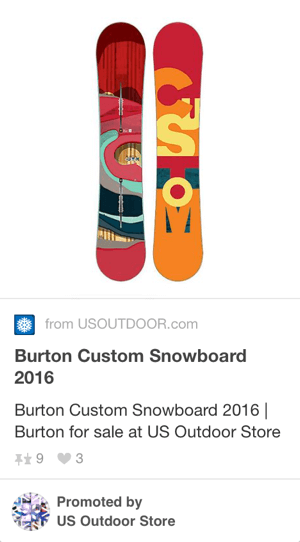
Der Bulk-Editor ähnelt dem Power Editor von Facebook. Während Power Editor eine echte Online-Oberfläche ist, lädt der Masseneditor von Pinterest relativ lange CSV-Vorlagen herunter, füllt sie aus und lädt sie erneut hoch.
Die besten Verwendungsmöglichkeiten für dieses Tool sind Massenbearbeitung und Bild Uploads, zusammen mit Split-Tests. Das Erstellen einer großen Anzahl eindeutiger Pins kann einige Zeit in Anspruch nehmen, da in der CSV-Vorlage so viele Felder ausgefüllt werden müssen. Je mehr Sie dies tun, desto schneller werden Sie. Übung macht schließlich den Meister.
# 1: Erste Schritte mit dem Masseneditor
Um auf den von Pinterest beworbenen Pins-Bulk-Editor zuzugreifen, Klicken Sie oben links auf das Dropdown-Menü Anzeigen. Unten finden Sie die Optionen für die Anzeigenübersicht und -erstellung. Klicken Sie auf Masseneditor.
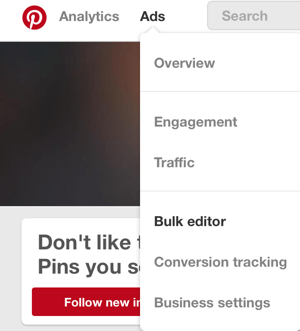
Wenn Sie den Masseneditor zum ersten Mal öffnen, erhalten Sie zwei Optionen. Du kannst entweder Erstellen Sie Pins in großen Mengen über eine CSV-Vorlage und laden Sie neue Pin-Bilder hoch (optional), oder Sie können Aktuelle bearbeiten Kampagnen. Um aktuelle Kampagnen zu bearbeiten, laden Sie Ihre vorhandenen gesponserten Pins herunter, nehmen Änderungen daran vor und laden sie erneut auf die Plattform hoch. Beide Optionen liegen im CSV-Format vor und werden unten gezeigt.
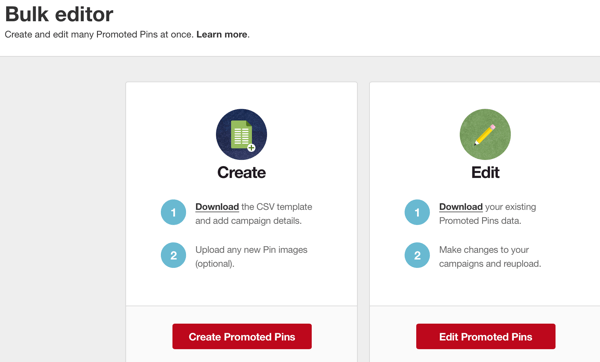
# 2: Neue gesponserte Pins erstellen
Um neue Pins mit dem Bulk-Editor zu erstellen, müssen Sie zuerst Laden Sie die CSV-Vorlage herunter. Um dies zu tun, Klicken Sie auf die Option, um neue Pins zu erstellen, und dann Klicken Sie auf den Link CSV-Vorlage, der die Vorlage auf Ihren Computer herunterlädt.
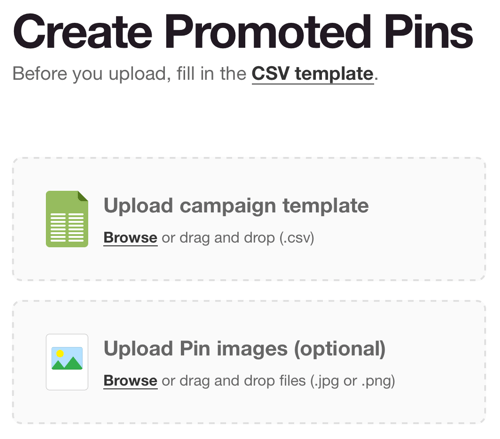
Die Vorlage ist riesig und es gibt eine Menge Felder zum Ausfüllen. Es beginnt mit "Vorhandene Kampagnen-ID" in Spalte A und reicht bis zu "Maximales Gebot" in Spalte U. Sie müssen Füllen Sie jede Spalte für jede Kampagne aus. Obwohl klobig, ist dies eine großartige Möglichkeit, Werbeblöcke für zu erstellen Split-Test. Sie können Kopieren Sie den größten Teil des Inhalts und fügen Sie ihn ein, und Ersetzen Sie nur das, was Sie brauchen.
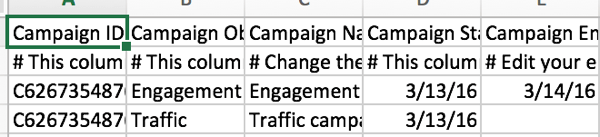
Wenn Sie Fragen haben, erfahren Sie in der Zelle unter jeder Überschrift genau, welche Informationen Sie eingeben müssen. Die erste Aufgabe besteht beispielsweise darin, die vorhandene Kampagnen-ID einzugeben. In der folgenden Zelle erfahren Sie, wo Sie sie finden und wie Sie sie formatieren.
Holen Sie sich YouTube Marketing Training - Online!

Möchten Sie Ihr Engagement und Ihren Umsatz mit YouTube verbessern? Nehmen Sie dann an der größten und besten Versammlung von YouTube-Marketingexperten teil, die ihre bewährten Strategien teilen. Sie erhalten eine schrittweise Live-Anleitung, auf die Sie sich konzentrieren können YouTube-Strategie, Videoerstellung und YouTube-Anzeigen. Werden Sie zum YouTube-Marketing-Helden für Ihr Unternehmen und Ihre Kunden, während Sie Strategien implementieren, die nachgewiesene Ergebnisse erzielen. Dies ist eine Live-Online-Schulungsveranstaltung Ihrer Freunde bei Social Media Examiner.
KLICKEN SIE HIER FÜR DETAILS - VERKAUF ENDET AM 22. SEPTEMBER!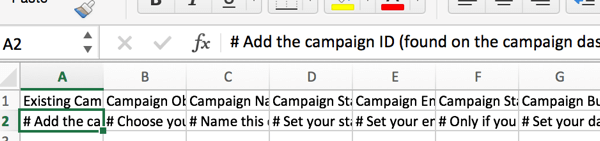
Sobald Sie Ihre neuen Kampagnen hinzugefügt haben, Speichern Sie die Vorlage und laden Sie sie dann auf Pinterest hoch. Du wirst in der Lage sein Überprüfen Sie Ihre neuen Pins.
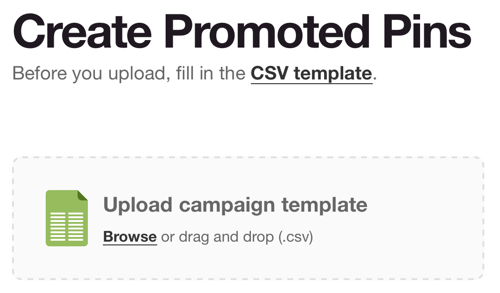
Wenn Sie Fehler haben, werden diese von Pinterest gekennzeichnet.
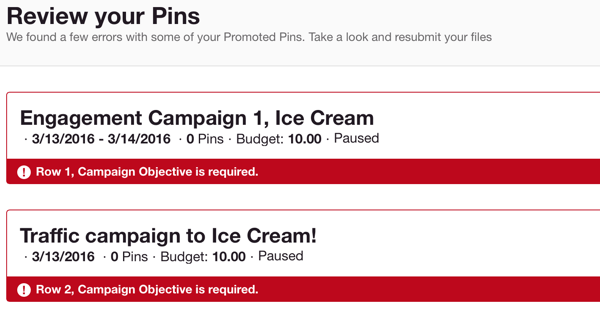
Zu Verwenden Sie den Masseneditor, um Pin-Bilder hochzuladen, entweder Klicken Sie auf Durchsuchen, um zu den Dateien auf Ihrem Computer zu navigieren, oder ziehen Sie die Bilder per Drag & Drop auf den Bildschirm. Die Bilder müssen im JPG- oder PNG-Format vorliegen.
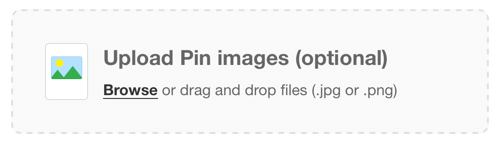
# 3: Bearbeiten Sie gesponserte Pins
Wenn Sie Ihre bearbeiten möchten geförderte Stiftemüssen Sie zuerst Laden Sie Ihre vorhandenen gesponserten Pins-Daten herunter. Um dies zu tun, Klicken Sie auf den Download-Link im Bild unten gezeigt.
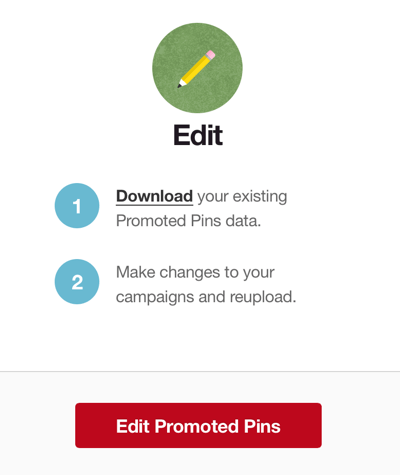
Die Bulk-Bearbeitungsvorlage ist von der Bulk-Pin-Erstellungsvorlage getrennt. Du brauchst Laden Sie die Daten für Ihre vorhandenen Pins herunter, um sie zu bearbeiten. Stellen Sie sicher, dass Sie die Vorlage jedes Mal herunterladen, um auf dem neuesten Stand zu bleiben.
Die Vorlage ähnelt der Vorlage zum Erstellen von Bulk-Pins, obwohl meine Bearbeitungsvorlage weitaus weniger Felder enthielt. Es ging nur zu Spalte R anstelle von Spalte U.
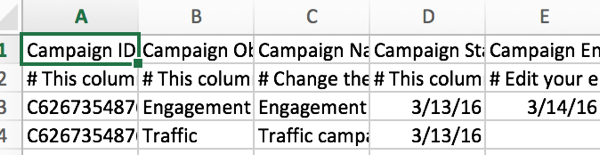
Wie bei der Massenerstellungsvorlage erhalten Sie Anweisungen für jede Zelle, damit Sie wissen, wie Sie die Informationen ändern können.
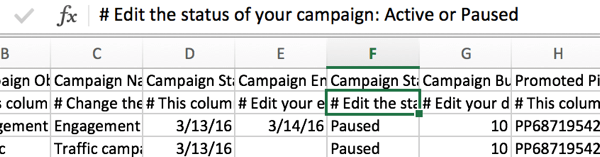
Wenn du einmal Nehmen Sie Ihre Änderungen vor, speichern Sie Ihre Änderungen und laden Sie die aktualisierte Vorlage hoch auf Pinterest. Dann Klicken Sie auf Pin erstellen.
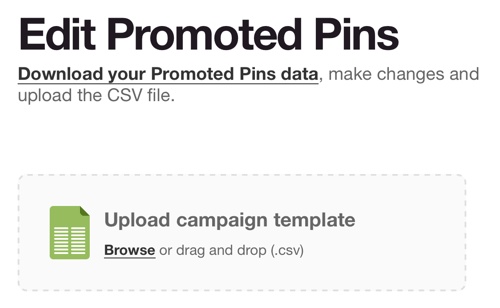
Nach dem Hochladen können Sie dies mit Pinterest tun Überprüfen Sie Ihre Änderungen, bevor Sie sie einreichen. Das musst du eigentlich Senden Sie sie, damit die Änderungen wirksam werden.
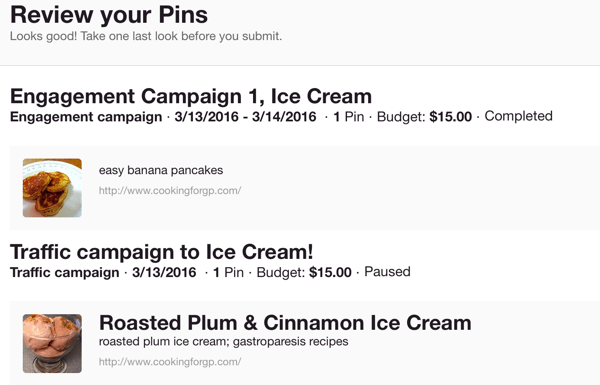
# 4: Überprüfen Sie Ihre gesponserten Pins
Wenn Sie mit dem Erstellen neuer Pins fertig sind, aktuelle Pins bearbeiten und Bilder zur Verwendung hochladen, Überprüfen Sie alle Ihre Pins unter der Pin-Übersicht, und Klicken Sie hier, um die einzelnen Kampagnen zu überprüfen.

Abschließende Gedanken
Der von Pinterest beworbene Bulk-Editor für Stecknadeln funktioniert nur in einem CSV-Format, das sich klobig anfühlt und viele Felder enthält, die Sie ausfüllen müssen. Der Masseneditor eignet sich am besten für Split-Tests und Massenbearbeitung oder für Unternehmen, die eine große Anzahl von Anzeigen schalten möchten. Andernfalls ist die Zeitersparnis möglicherweise nicht signifikant.
In Zukunft, wenn Pinterest Passt den aktuellen Bulk-Editor an eine Oberfläche an, die eher dem Power Editor ähnelt. Dies wäre noch nützlicher und einfacher für die Erstellung von Bulk-Pins (was derzeit etwas umständlich ist). Glücklicherweise ist sein Hauptzweck derzeit ein Masseneditor, und er macht seinem Namen alle Ehre. Es ist effizient und einfach, aktuelle gesponserte Pins mit der Bulk-Editor-Vorlage zu bearbeiten.
Was denken Sie? Haben Sie den Bulk-Editor verwendet? Möchten Sie gesponserte Pins lieber manuell erstellen oder den Masseneditor verwenden? Teilen Sie Ihre Gedanken, Kenntnisse und Erfahrungen in den Kommentaren unten!
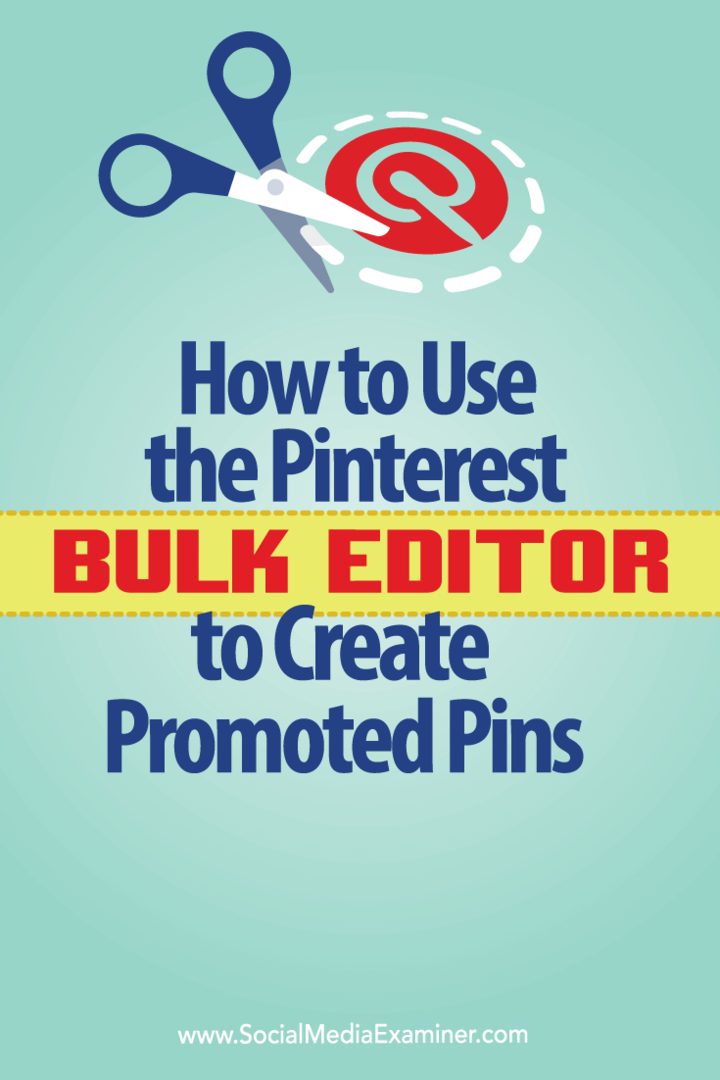

![Deaktivieren Sie die Google Now-Benachrichtigungen in Chrome [Aktualisiert]](/f/a048d3153528831e4ea67467bfd26697.png?width=288&height=384)